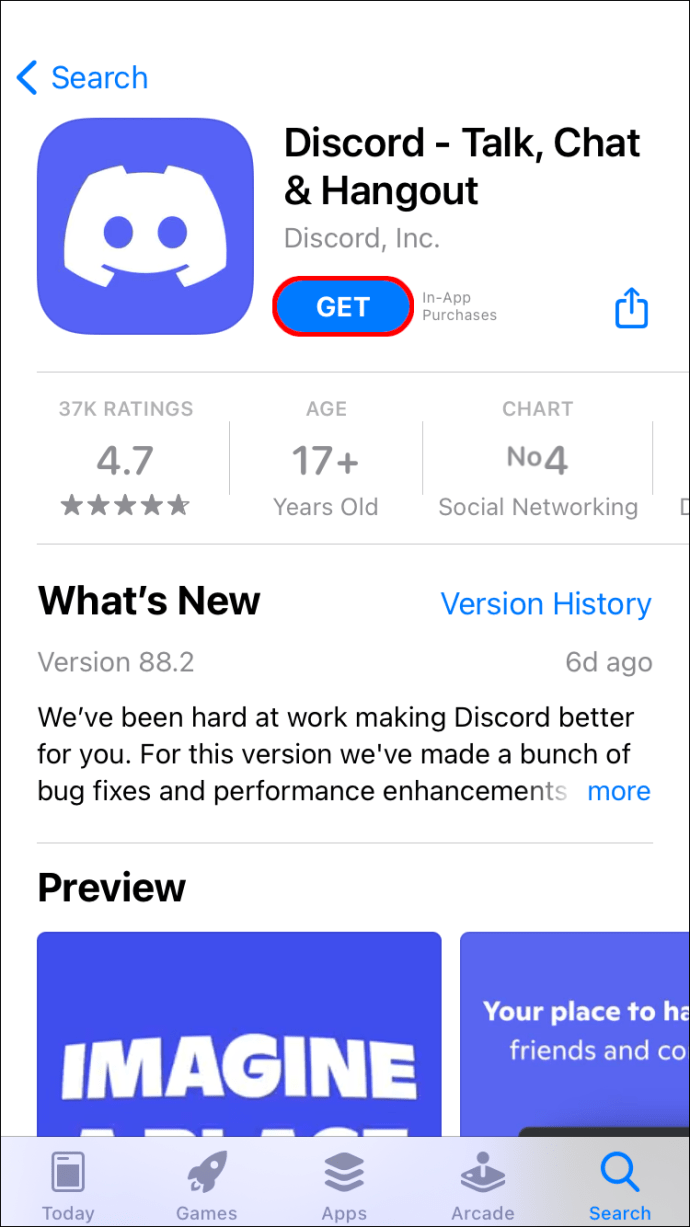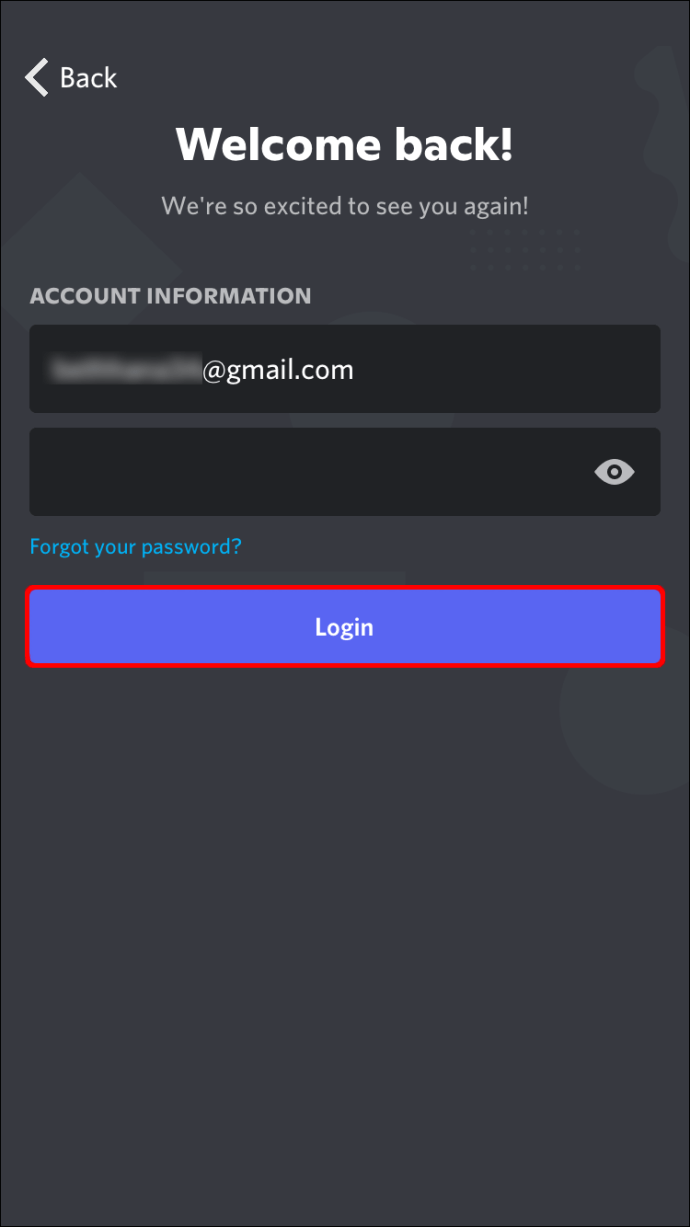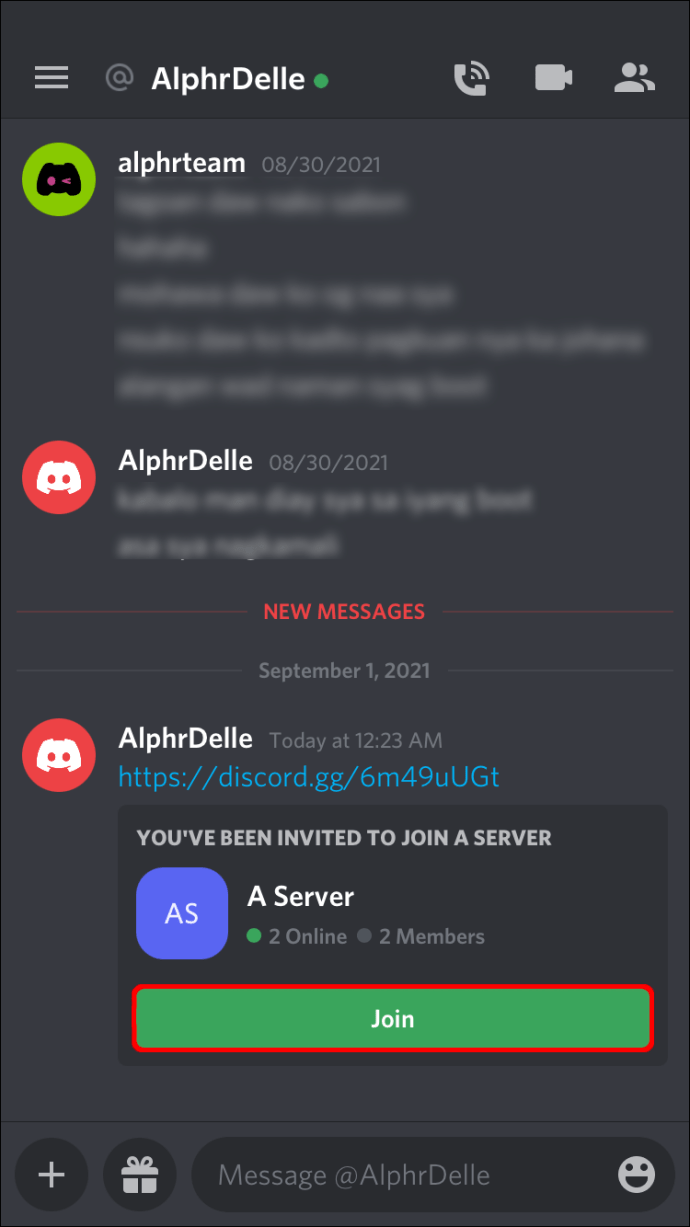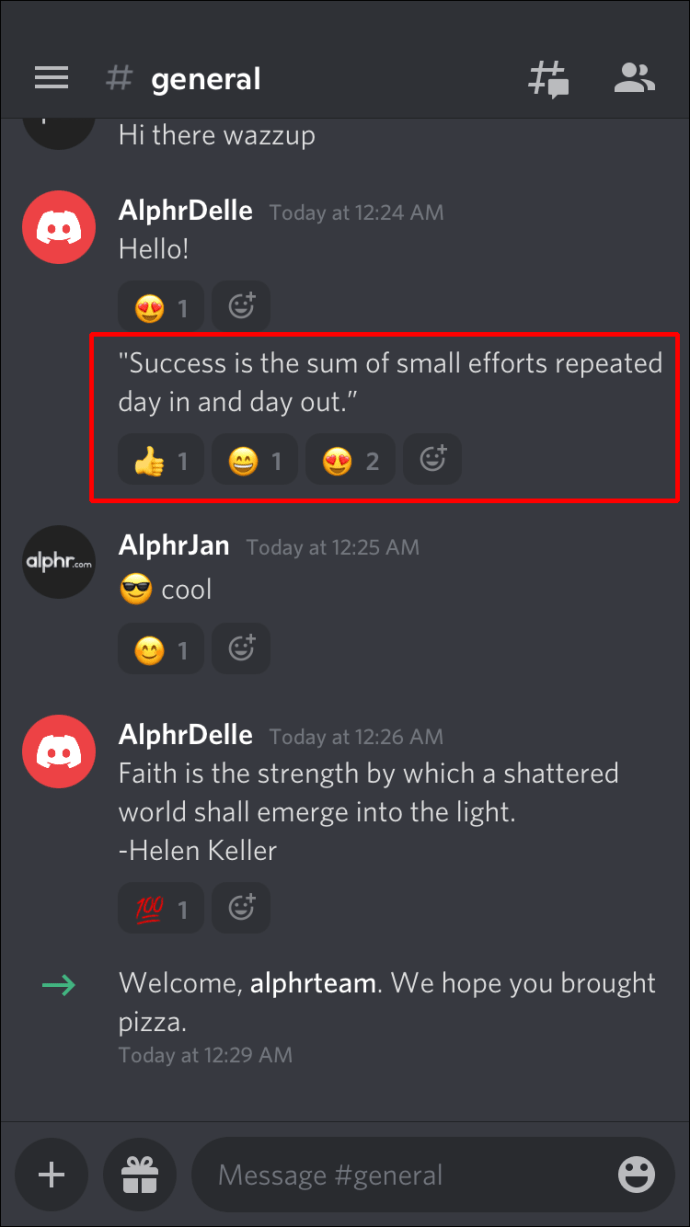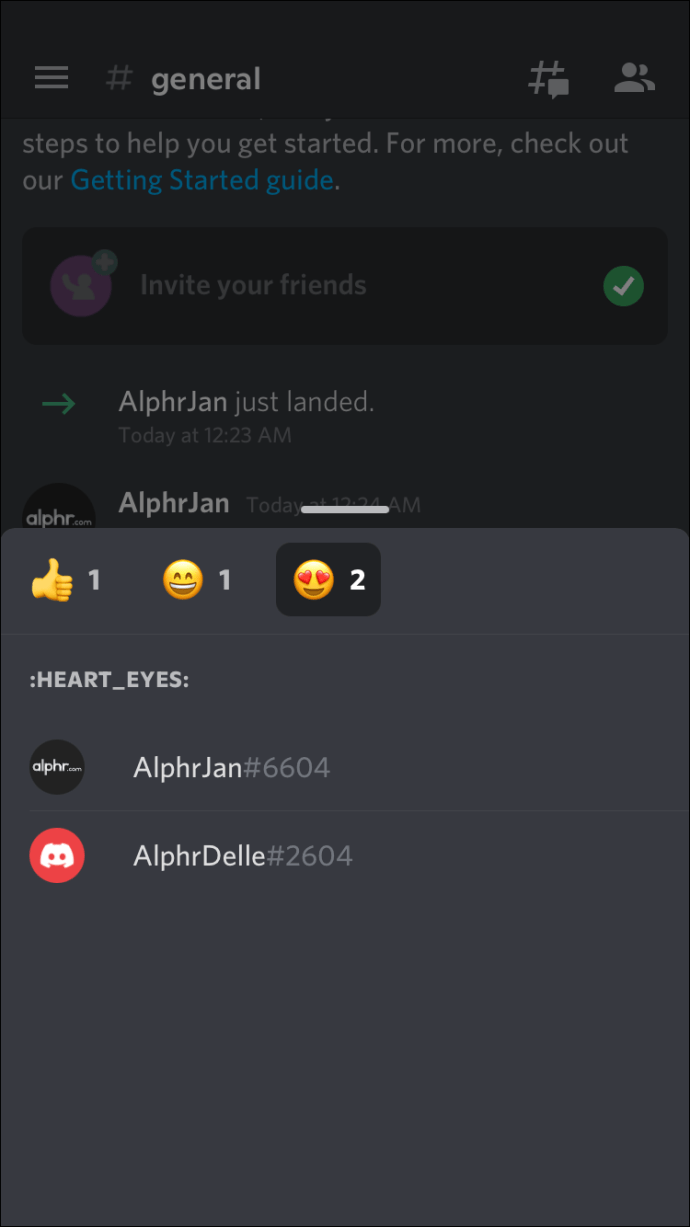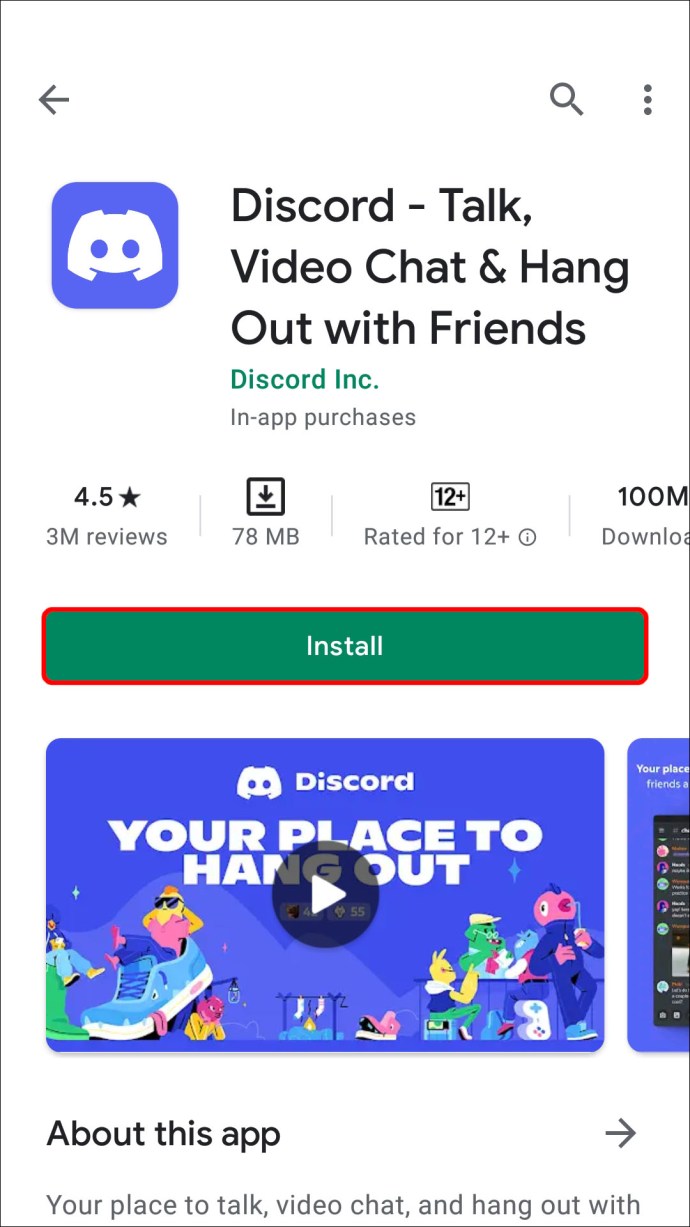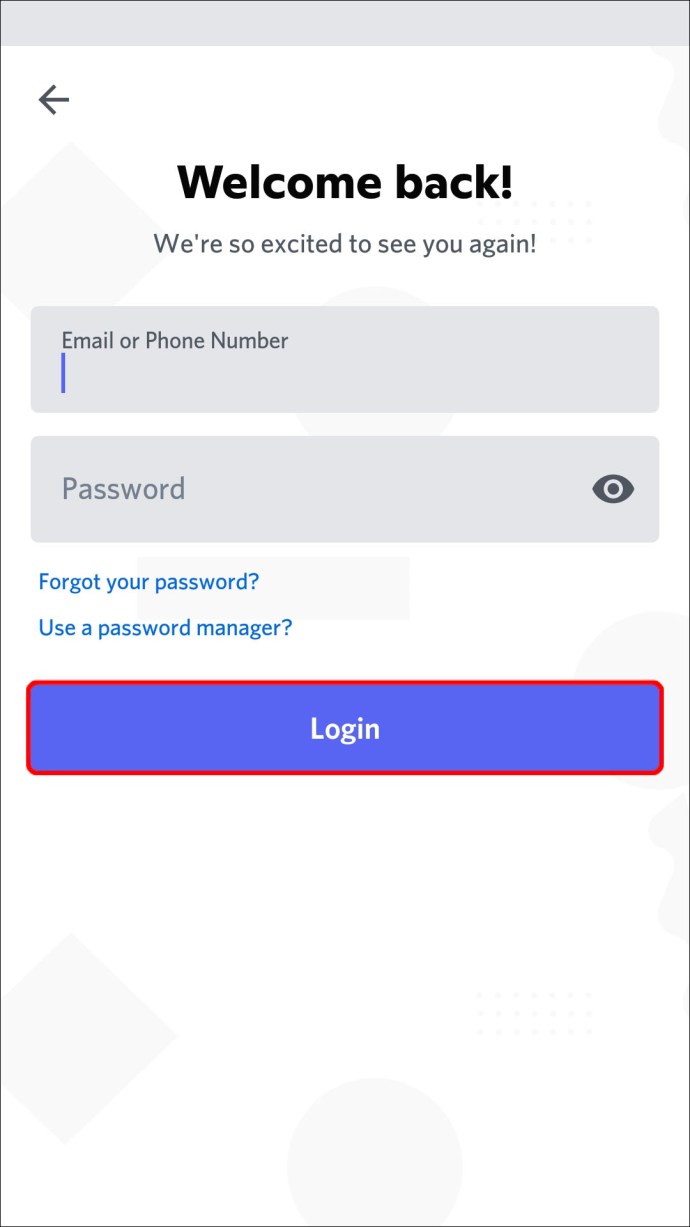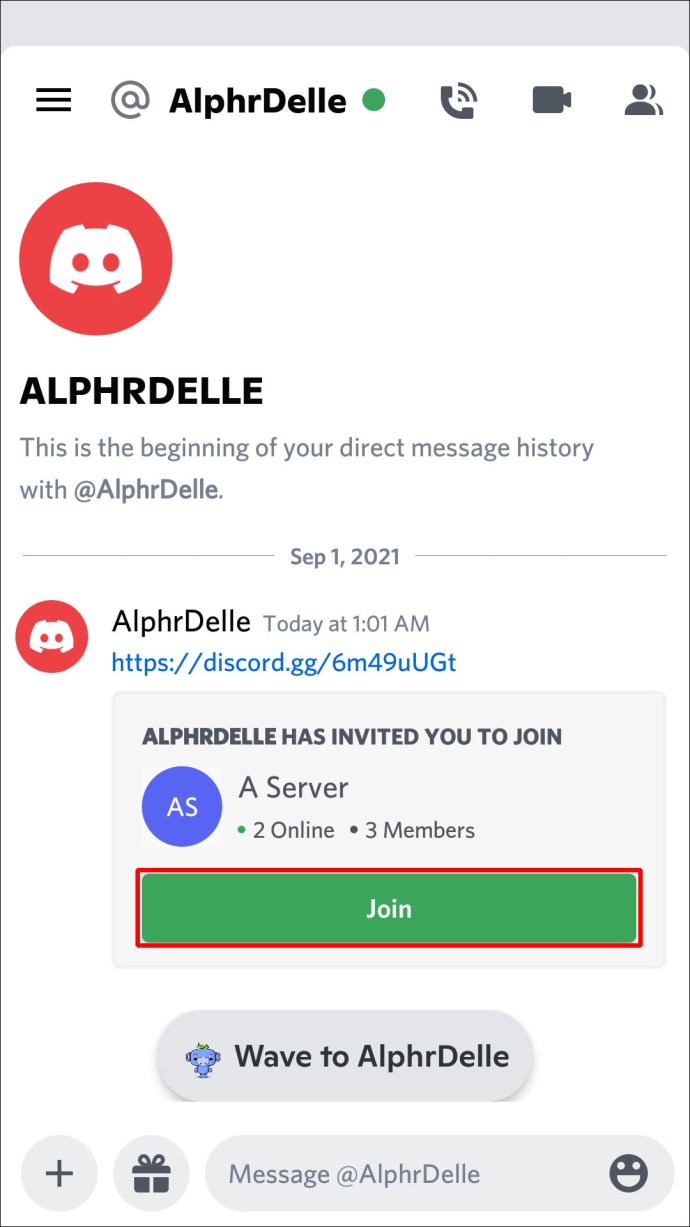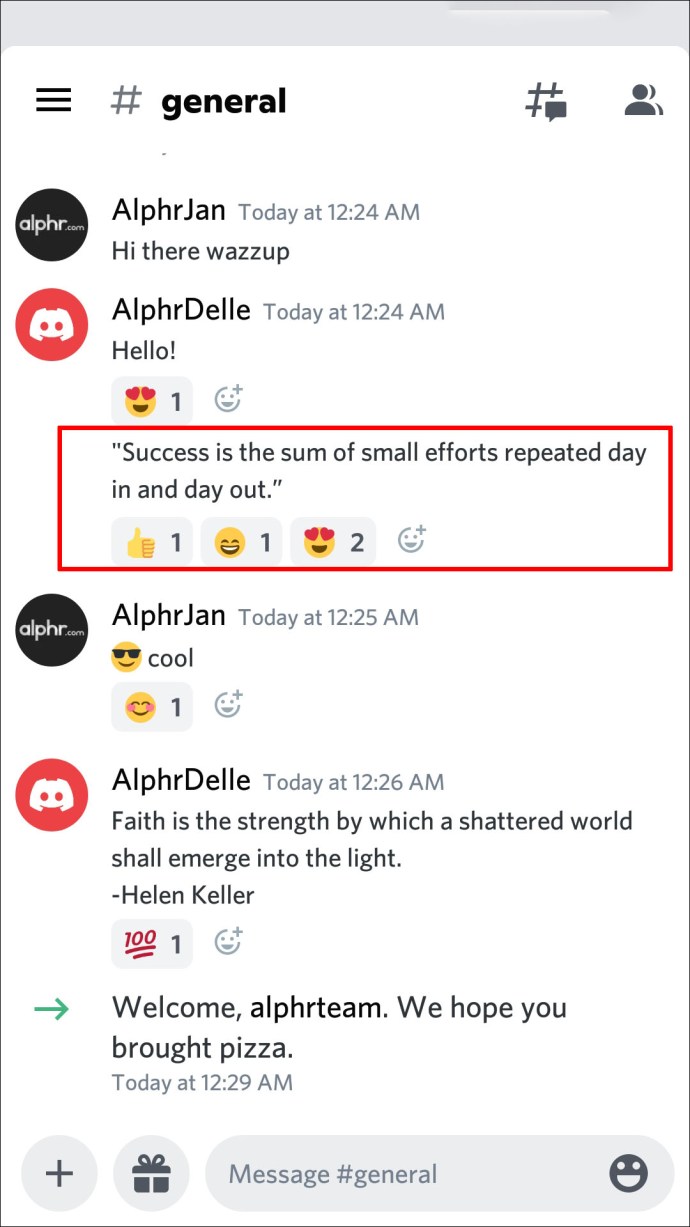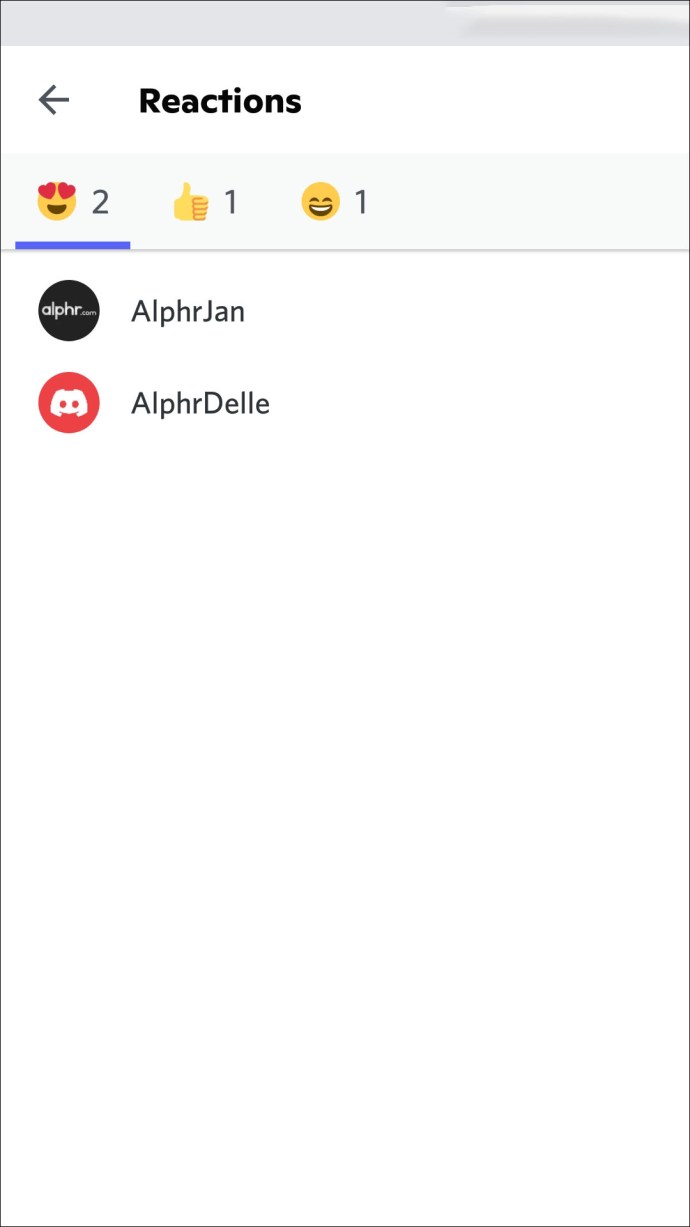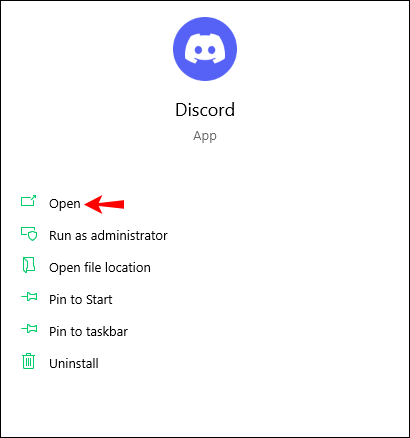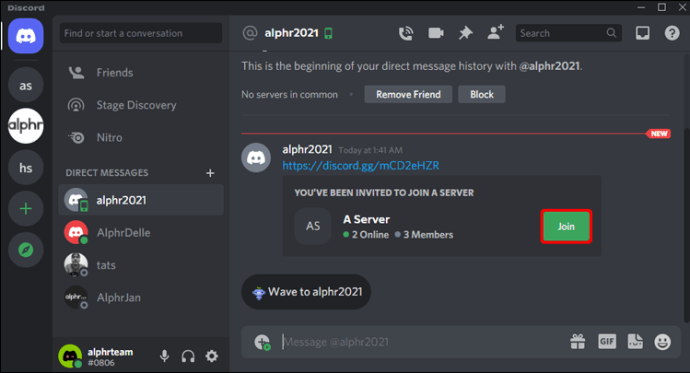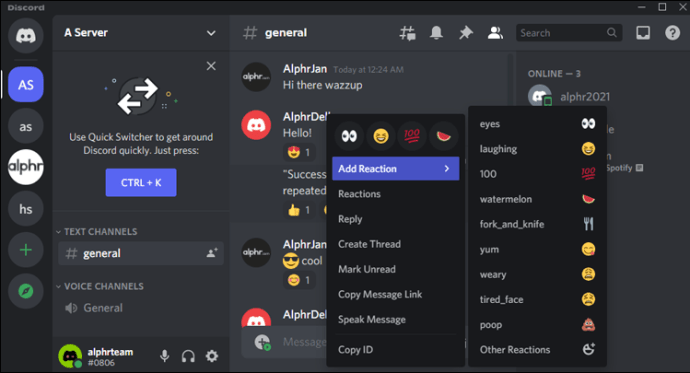Discord jest pełen ekscytujących funkcji, a jedną z najpopularniejszych są reakcje. Są często używane i stały się podstawowym środkiem komunikacji dla wielu osób. Oprócz tego, że pozwalasz reagować na wiadomości; Discord umożliwia również sprawdzenie listy osób, które pozostawiły swoje reakcje. Ta funkcja zapewnia wgląd w interakcje ludzi i ich nastawienie do postów.

Jak sprawdzić, kto zareagował w Discord na iPhonie?
Reakcje Discord działają inaczej na różnych platformach. Jeśli chodzi o iPhone'a, musisz głębiej zagłębić się, aby znaleźć reakcje, ponieważ ekran jest znacznie mniejszy niż Twój komputer:
- Pobierz aplikację Discord i zainstaluj ją. Unikaj wersji przeglądarek, ponieważ mogą one nie mieć wszystkich funkcji w Twoim telefonie.
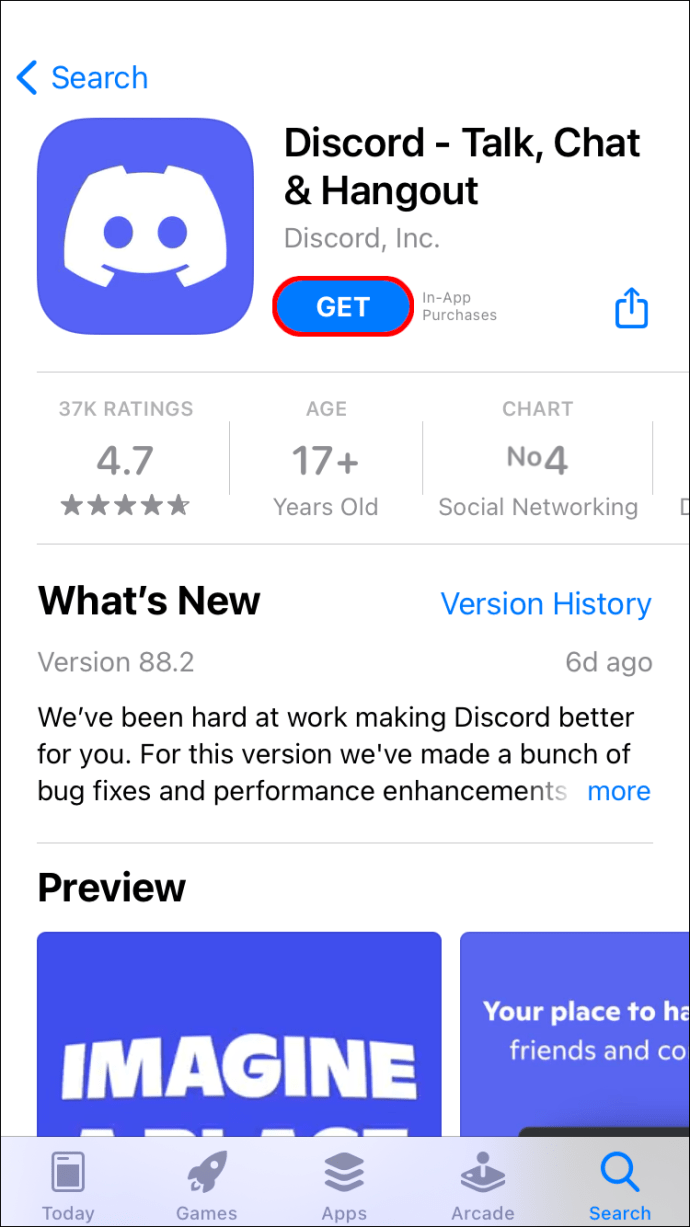
- Zaloguj się na swoje konto Discord.
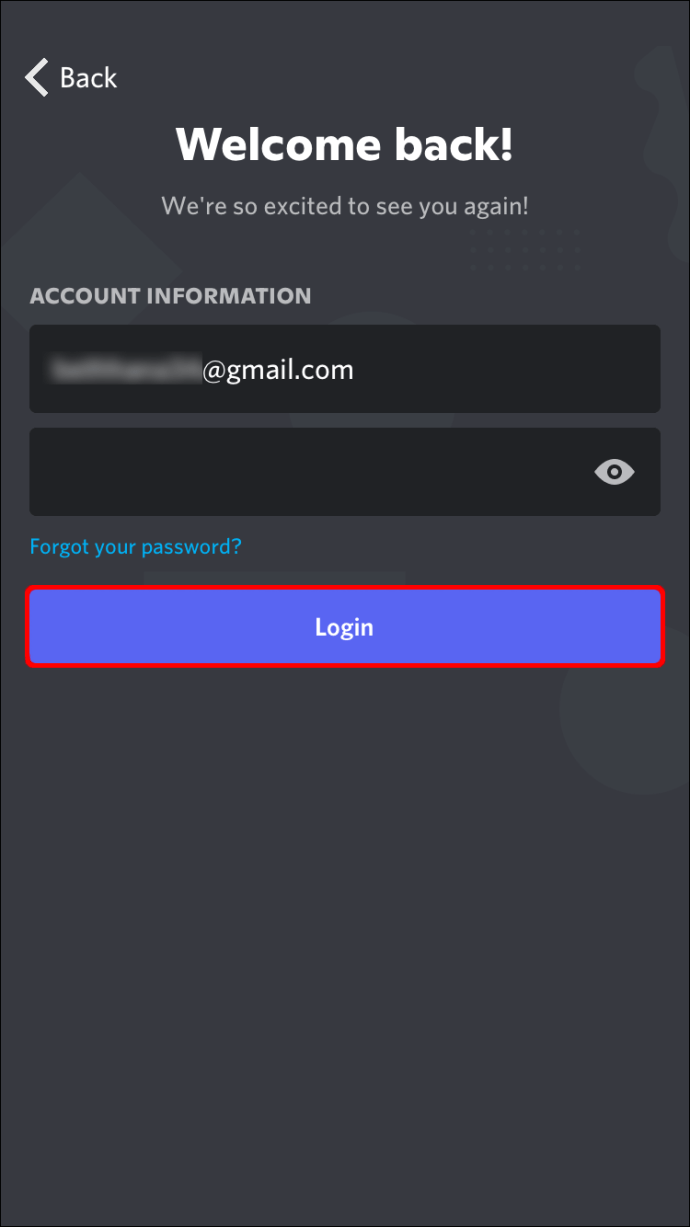
- Dołącz do serwera za pomocą kodu lub linku z zaproszeniem. W przeciwnym razie możesz znaleźć ogromną liczbę serwerów publicznych.
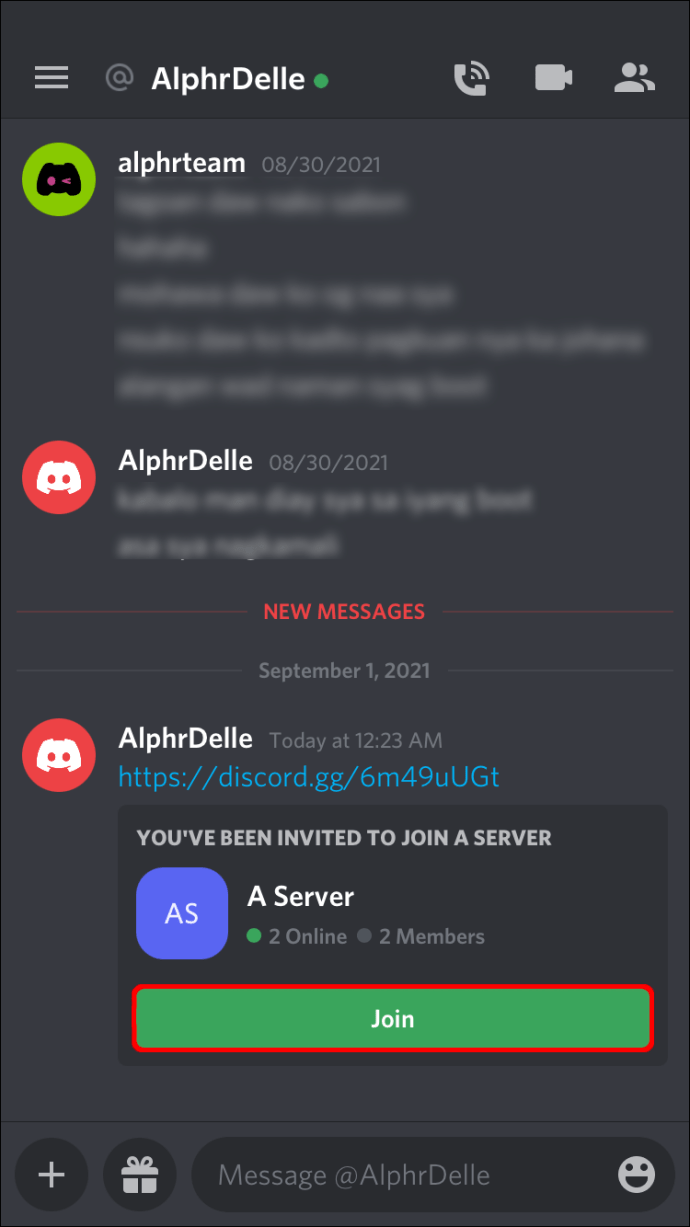
- Uzyskaj dostęp do kanału i przejdź do czatu z wiadomościami, które chcesz sprawdzić.
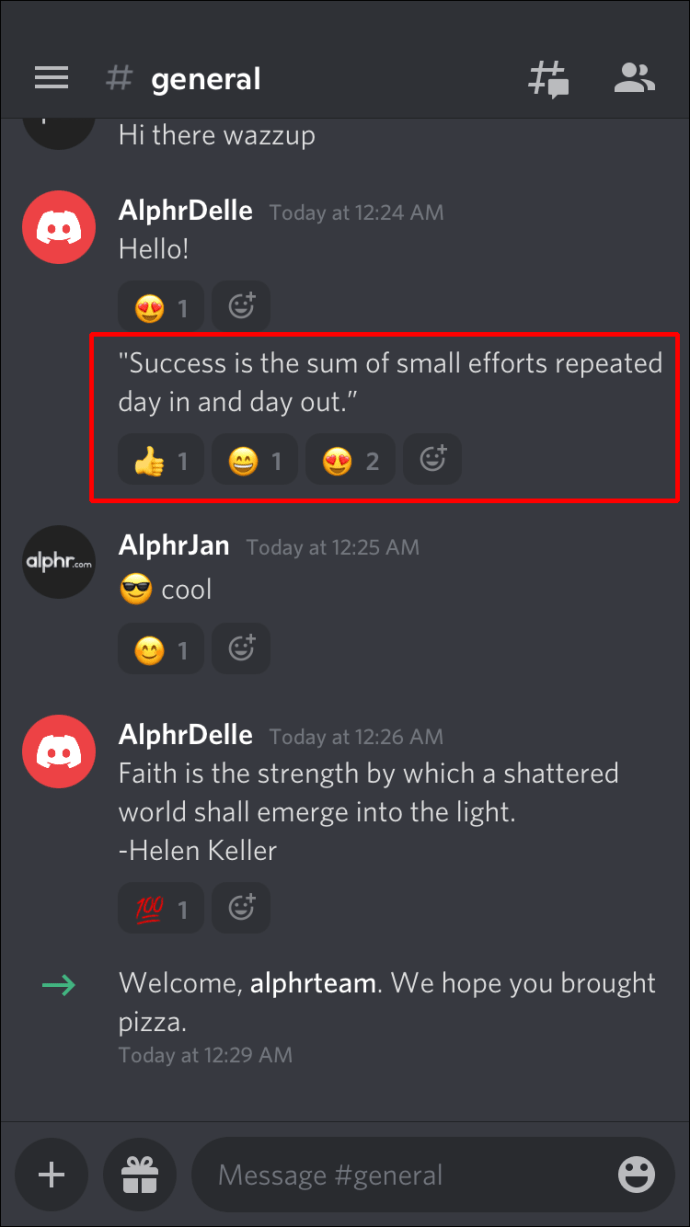
- Wybierz wiadomość i długo naciśnij reakcję. Spowoduje to otwarcie nowej strony, która ujawni osoby, które weszły w interakcję z tekstem i ich reakcje.
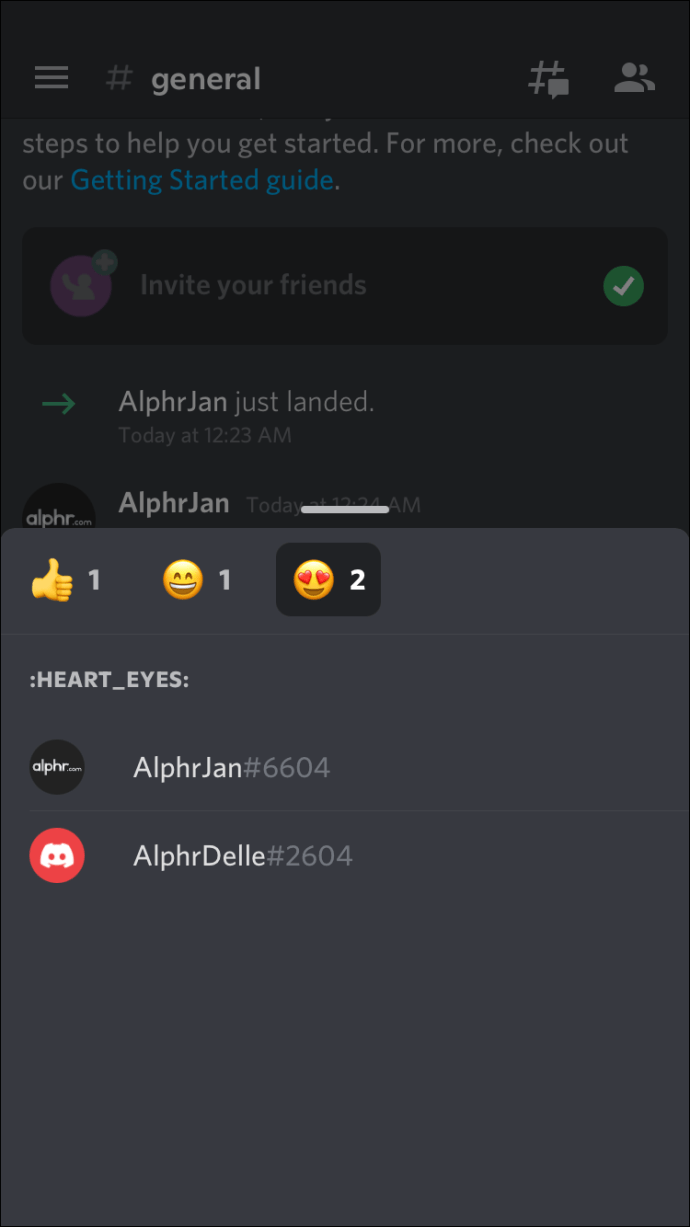
Jak sprawdzić, kto zareagował w Discord na urządzeniu z Androidem?
Poza ograniczonym ekranem, nie powinno być żadnych komplikacji w znajdowaniu reakcji Discord na Androida. Proces składa się z tych samych etapów:
- Pobierz, zainstaluj i uruchom aplikację Discord.
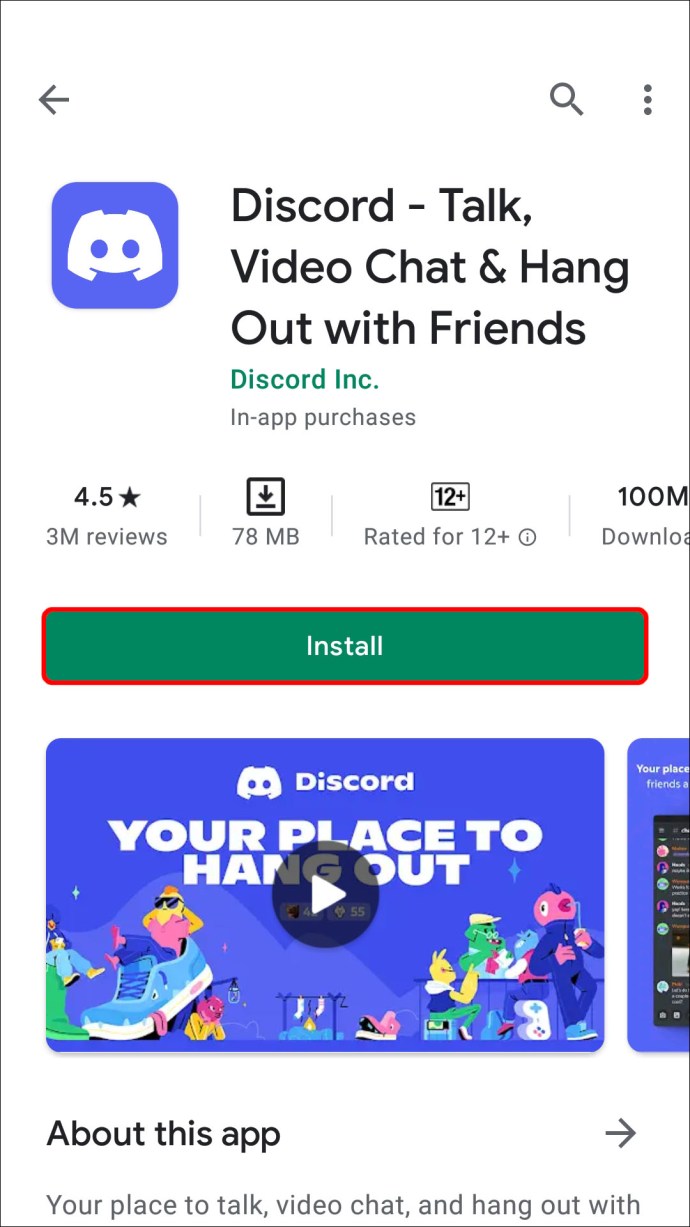
- Wprowadź swoje dane logowania.
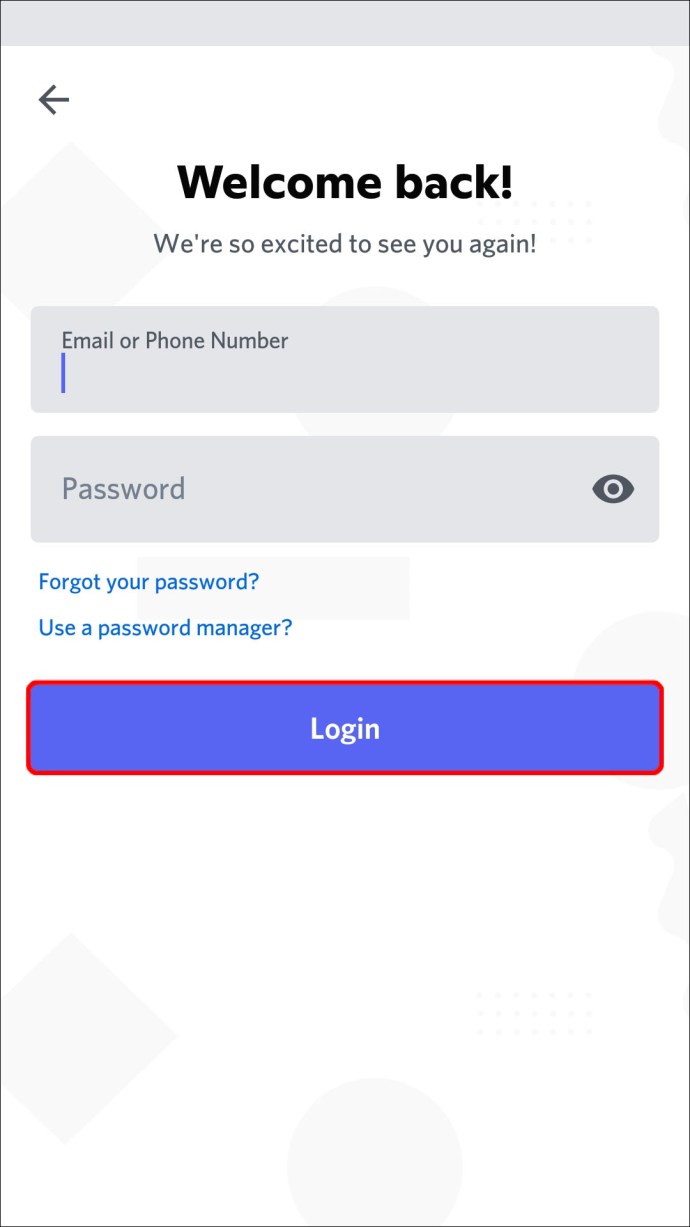
- Uzyskaj dostęp do serwera i kanału.
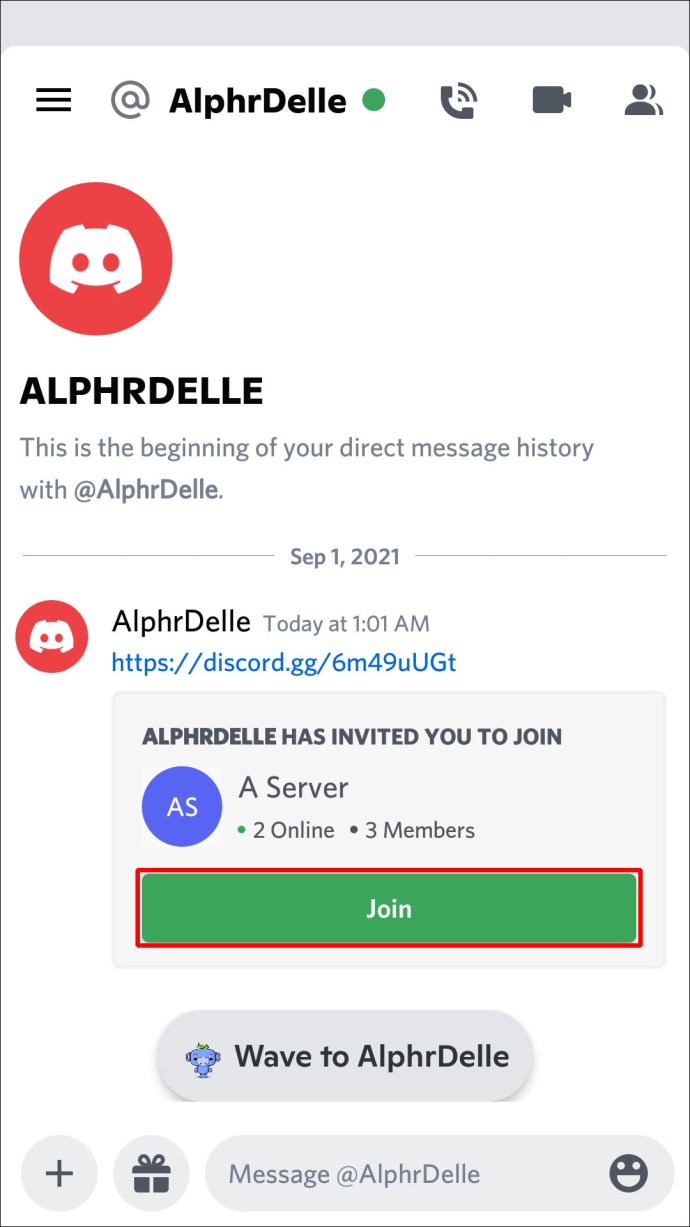
- Przejdź do czatu i znajdź żądane wiadomości.
- Przytrzymaj tekst, aby go zaznaczyć.
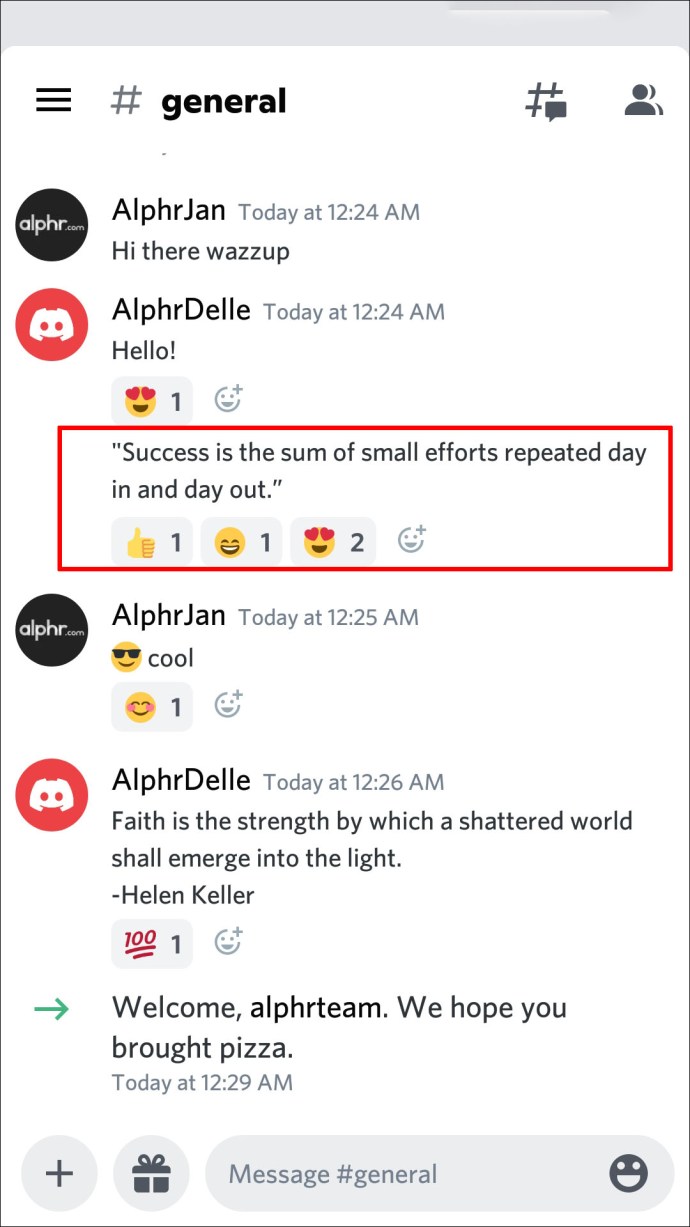
- Reakcje powinny pojawić się w następnym wyskakującym okienku.
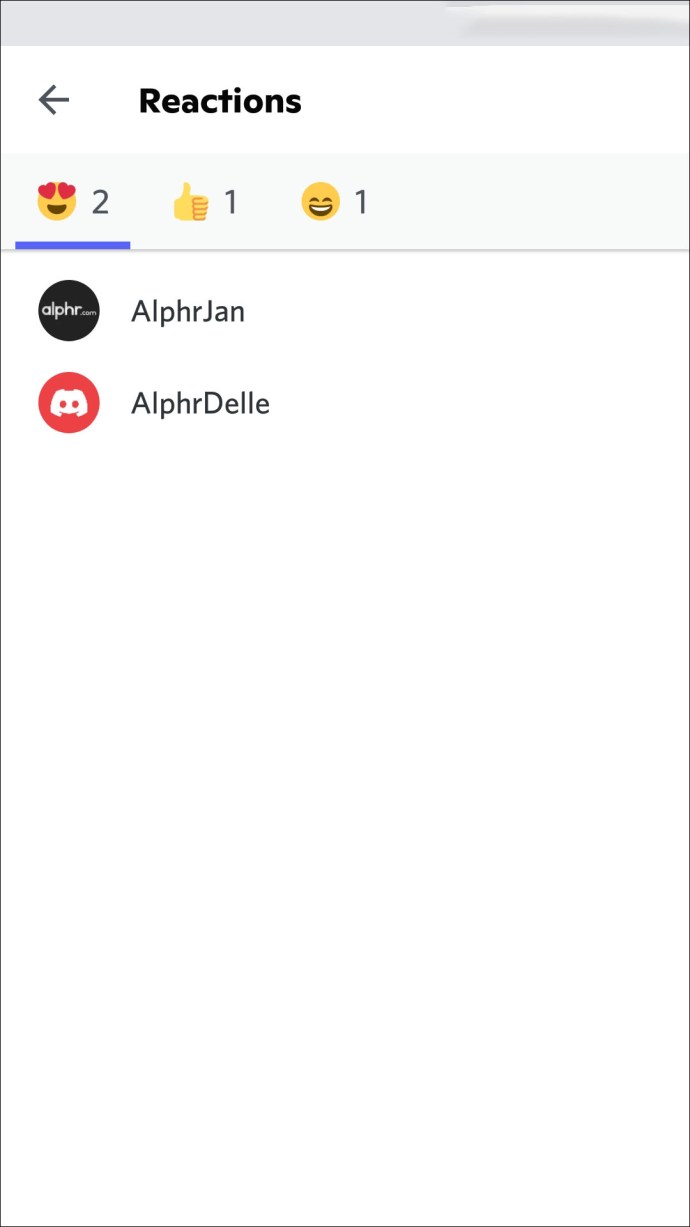
Jak sprawdzić, kto zareagował w Discord na komputerze?
Sprawdzanie, kto zareagował na twoje wiadomości Discord, jest nieco łatwiejsze na komputerze. Ekran jest znacznie większy, co pozwala łatwiej je wykryć. Jeśli chcesz sprawdzić swoje reakcje na Discordzie, wykonaj następujące czynności:
- Otwórz Discord i dołącz do serwera, używając kodu lub zaproszenia. Ponownie, możesz również uzyskać dostęp do niezliczonych serwerów publicznych.
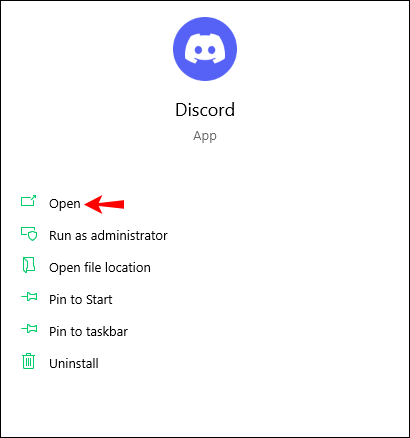
- Przejdź do kanału i znajdź wiadomości zawierające reakcje.
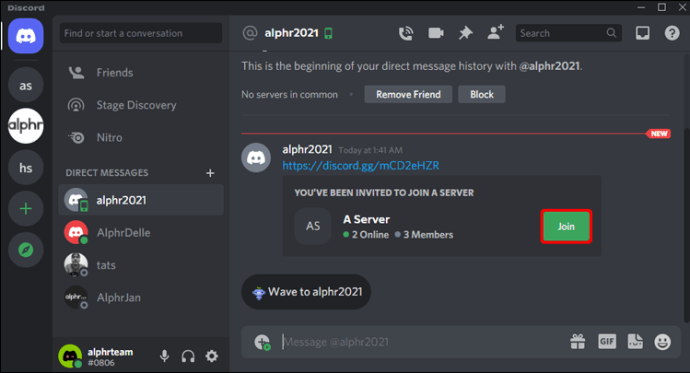
- Kliknij reakcje prawym przyciskiem myszy, a zobaczysz menu z kilkoma opcjami. Lista zawiera Reakcje i Dodaj reakcje. Wybierz pierwszą, a zobaczysz, kto zareagował na podświetloną wiadomość.
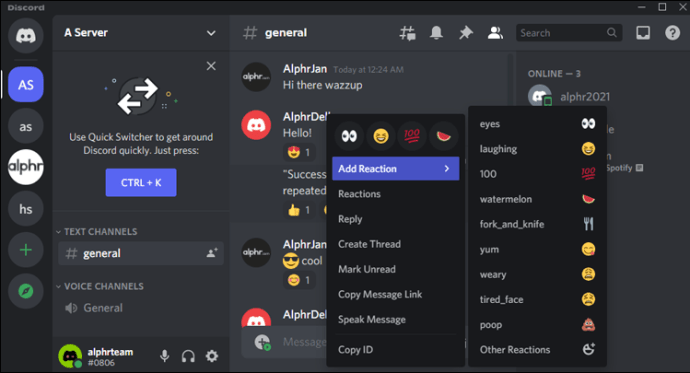
Dzięki tej metodzie możesz zobaczyć wszystkich użytkowników, którzy zareagowali na Twoje wiadomości. Ale co więcej, możesz zbadać reakcje innych ludzi i określić, jak inni członkowie ich społeczności myślą o swoich wiadomościach.
Dodatkowe często zadawane pytania
Jak mam zareagować na czyjąś wiadomość na Discordzie?
Reakcje są dostępne dla każdego posta na Discordzie. To świetny sposób na uniknięcie używania zwykłego tekstu do przekazywania wiadomości. Ponadto dodawanie reakcji jest zwykle znacznie szybsze niż znajdowanie listy osób, które zareagowały na wiadomość:
1. Otwórz Discord.
2. Przejdź do serwera i kanału.
3. Znajdź wiadomość, na którą chcesz odpowiedzieć.
4. Naciśnij uśmiechniętą buźkę z symbolem plusa oznaczonym „Dodaj reakcję” w prawej części ekranu.
5. Zobaczysz teraz selektor emotikonów, umożliwiający wybór emotikonów. Wybierz jeden, klikając/dotykając go, a Twoja reakcja zostanie uwzględniona. Pamiętaj, aby sprawdzić sekcję "Często używane", jeśli chcesz przyspieszyć proces i użyć emoji, do której należy przejść.
6. Jeśli inny użytkownik użył już emoji, z którą chcesz zareagować, naciśnij go pod komentarzem. Liczba w pobliżu emoji powinna wzrosnąć o jeden. Jeśli najedziesz kursorem na reakcję, zobaczysz wszystkich użytkowników, którzy wybrali emoji.
Wszystkie emotikony Discorda powinny być domyślnie dostępne. Niektóre serwery zawierają swoje zestawy emotikonów i naklejek oprócz normalnych.
Jak prawidłowo używać reakcji na Discordzie?
Nie ma oficjalnych zasad dotyczących używania reakcji/emotikonów w Discordzie, ale istnieje kilka ogólnych wskazówek. Na szczęście wszystkie są proste:
• Używaj emotikonów oszczędnie z nieznajomymi i osobami, z którymi rzadko się kontaktujesz.
• Zaszalej z emotikonami, rozmawiając z bliskimi przyjaciółmi.
• Powstrzymaj się od niewłaściwych reakcji podczas omawiania poważnych sytuacji.
• Jeśli nie jesteś pewien, jak powinieneś zareagować, podążaj za liderem serwera.
• Przestań używać reakcji, gdy jest to konieczne.
Przestrzeganie tych wskazówek jest zalecane głównie przy wchodzeniu na nowy serwer. Sprawdź, jak używają ich inni ludzie i idź w ich ślady. Porozumiesz się znacznie lepiej i unikniesz problemów z komunikacją lub obrażania kogoś.
Wyraź siebie twórczo na Discord
Reakcje nadają rozmowom niepowtarzalny charakter, gdy słowa go nie przecinają. Podobnie jak emotikony na platformach społecznościowych, podkreślają one Twoją wiadomość i przekazują emocjonalną reakcję bez polegania na tekście. To sprawia, że są doskonałym medium do konwersacji, co jest szczególnie pomocne na Discordzie. Mając wgląd w użytkowników, którzy zareagowali na wiadomości i ich opinie, możesz być również bardziej ostrożny przy późniejszym wyborze tych idealnych.
Jeśli domyślne reakcje nie działają, zawsze możesz dołączyć niestandardowe obrazy. Ta funkcja pozwala eksperymentować, podkreślać swoją kreatywność i skuteczniej przekazywać swoje odczucia dotyczące postów na Discordzie. Tylko uważaj, aby nie przesadzić ani nie dodać potencjalnie obraźliwych reakcji. Odpowiedź może być zdecydowanie negatywna.
Jak często używasz reakcji na Discordzie? Jakie są twoje ulubione emotikony? Czy stworzyłeś jakieś niestandardowe reakcje? Daj nam znać w sekcji komentarzy poniżej.